AAC ili Advanced Audio Coding poznat je po svojoj kompresiji s gubitkom, ali sadrži visoku kvalitetu zvuka. Ako kvalitetu AAC-a usporedimo s najpopularnijom audio datotekom, MP3, vjerojatno bismo se odlučili za AAC. Međutim, iz nekih tehničkih razloga, uređivanje AAC datoteka nije tako jednostavno kao što izgleda. Zapravo, MP3 je pristupačniji za upravljanje kada je u pitanju uređivanje. Uz to, stvorili smo ovaj članak koji opisuje najbolje AAC audio uređivači trebao bi se odjaviti. Budite uvjereni da su uz pravilno i temeljito ispitivanje četiri urednika pokazala izvrsnost u mijenjanju ili poboljšanju AAC datoteka na najlakši mogući način. Stoga, pogledajmo sada pregled AAC urednika s cijelim sadržajem u nastavku.
| AAC urednik | Platforma | Cijena | Ostali podržani audio formati |
|---|---|---|---|
| AVAide Video Converter | Windows i Mac | Besplatno; 1 mjesec – $18; Životni vijek – $36. | MP3, AC3, ALAC, AMR, MP2, APE, DTS, AIFF, FLAC, OGG, M4A, WAV, WMA i više. |
| Macsome Audio Splitter | Mac | Besplatno | MP3, M4A, M4B |
| puddletag | Linux | Besplatno | MP4, APE, WAV, OGG, FLAC, M4A. |
| TwistedWave | Na liniji. | Besplatno; $5 do $200 za premiju. | AIFF, MP3, MP2, FLAC, CAF, AIFC, AU. |
Dio 1. 4 najbolja AAC uređivača za sve računalne platforme [online i offline]
Vrh 1. AVAide Video Converter
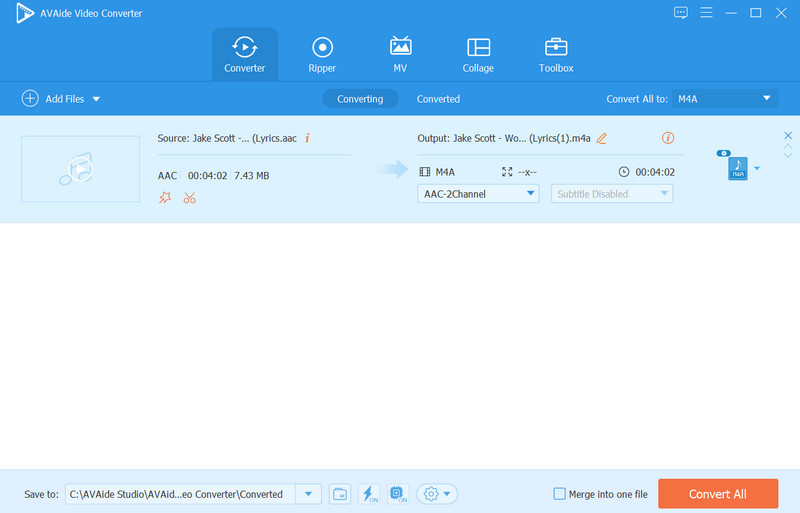
Jedno od fenomenalnih rješenja koje svatko mora uzeti u obzir je ovaj AVAide Video Converter. To nije samo sveobuhvatno rješenje za pretvaranje datoteka, već i sveobuhvatni uređivač AAC metapodataka, kao i uređivač sadržaja datoteke. Nadalje, ovaj višenamjenski softver omogućuje vam primjenu efekata zatamnjenja i zatamnjivanja na vaše AAC datoteke. Osim toga, postoji pristup manipuliranju metapodacima vaše datoteke, sloboda dijeljenja glazbenih zapisa u brojne segmente i sloboda izmjene kanala datoteke, brzine prijenosa, brzine uzorkovanja i kodera.
Povrh toga, AVAide Video Converter omogućuje vam uživanje u njegovim značajkama s drugim formatima. Dakle, posjedovanje ovog fenomenalnog softvera dovest će vas do pretjeranih rješenja za bilo kakve tehničke probleme u budućnosti.
Pros
To je višenamjenski softver za uređivanje AAC zapisa bez gubitaka.
Dolazi s mnogo izbora alata za uređivanje.
S intuitivnim i snažnim sučeljem.
Posjeduje tehnologiju hardverskog ubrzanja.
Možete ga koristiti besplatno.
Podržava širok raspon audio formata.
Protiv
Značajke za uređivanje videa dominantnije su od alata za uređivanje zvuka
Nema mobilnu aplikaciju
Morate se pretplatiti na premium plan za bolje iskustvo.
Vrh 2. Macsome Audio Splitter
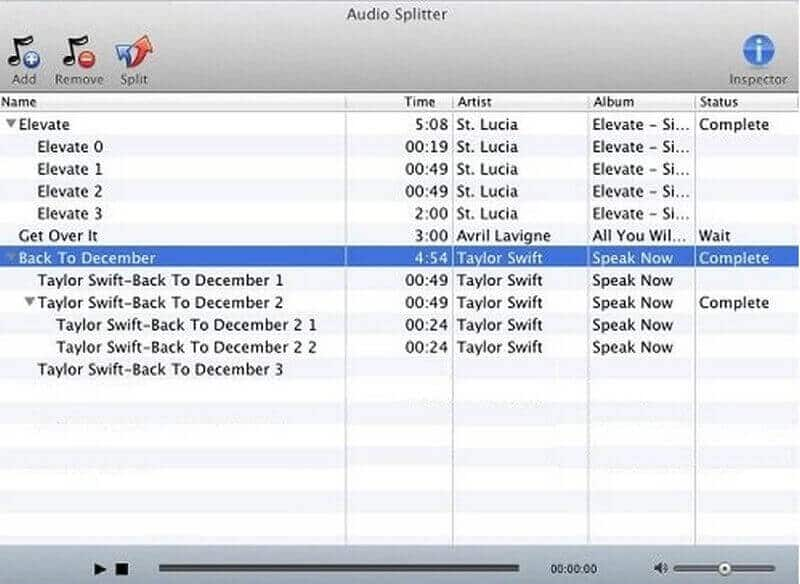
Macsome Audio Splitter je funkcionalni AAC razdjelnik za Mac. To je besplatan softver koji ne treba stručnost za navigaciju. To znači da vas njegovo korištenje neće zastrašiti, čak i ako ste novi u uređivanju zvuka. S ovim uređivačem AAC na Macu možete jednostavno izrezati nepotrebni segment svoje audio datoteke i izdvojiti samo one njezine briljantne dijelove.
Pros
Omogućuje vam dodavanje nezaštićenih AAC i MP3 datoteka.
Dobar je inspektor oznaka, umjetničkih djela i sažetaka AAC datoteka.
Skupno podijelite, uklonite i modificirajte svoje AAC datoteke.
Protiv
Možete ga nabaviti samo na Macu.
Služi isključivo za dijeljenje audio datoteka.
Vrh 3. puddletag
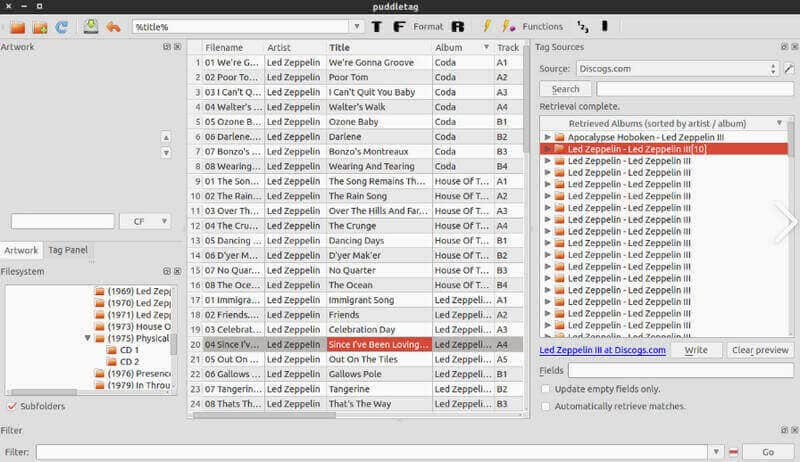
PuddleTag je ono što možete imati ako posjedujete računalo temeljeno na Linuxu. To je jedan od najpouzdanijih AAC uređivača na današnjem tržištu. Osim što je program otvorenog koda, PuddleTag ima i druge nevjerojatne atribute koji će vas natjerati da ga nabavite. Neki od navedenih atributa su uređivač metapodataka, ekstraktor oznaka i još mnogo toga. Međutim, ako želite instalirati ovaj AIFF uređivač metapodataka na svoj Mac ili Windows, nažalost vas obavještavamo da to nije moguće do ovog pisma.
Pros
Besplatno je za korištenje.
Dolazi s bibliotekom funkcija.
Omogućuje vam jednostavno uređivanje AAC datoteka.
Ima brzi postupak za uređivanje datoteka.
Protiv
Ne možete ga imati na Windowsima i Macu.
Neki su korisnici iskusili pogreške u njemu.
Vrh 4. TwistedWave
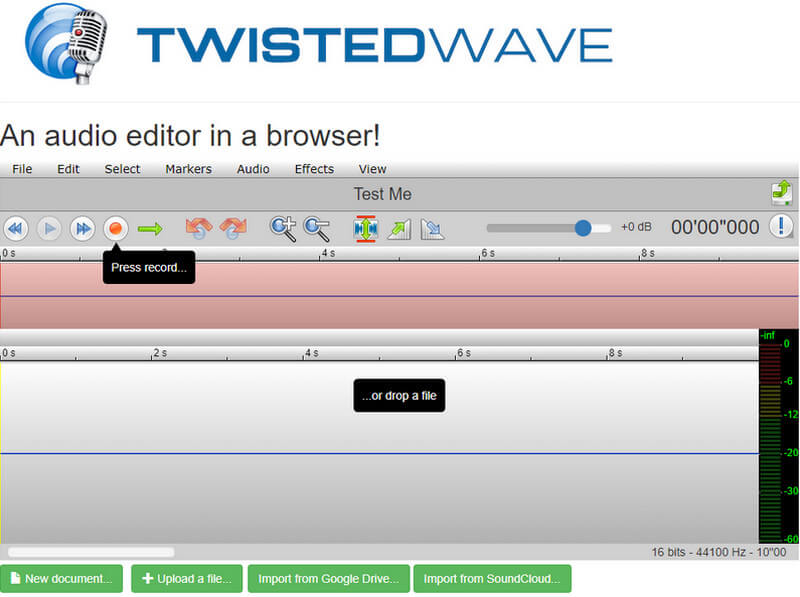
Ako tražite prijateljskog i profesionalnog online glazbeni urednik, onda možete isprobati ovaj TwistedWave. To je AAC audio editor koji također najbolje radi za FLAC, MP4, OGG, AIFF, MP3, WAV i druge. Nadalje, ovaj mrežni alat za uređivanje AAC-a dolazi sa snažnim opcijama kao što su obrezivanje, podešavanje glasnoće i dodavanje audio efekata na svom prijateljskom sučelju za vaše AAC audio datoteke. Na isti način, ovo rješenje omogućuje korisnicima da učitaju svoj AAC iz različitih mapa kao što su Google Drive, SoundCloud i lokalne mape vašeg uređaja.
Pros
Može vam pomoći u rezanju nepotrebnog dijela AAC datoteka.
Omogućuje vam da snimanje zvuka.
Daje vam slobodu da promijenite bitrate svoje AAC datoteke.
Protiv
Skupno uređivanje datoteka nije moguće.
Besplatna verzija radi samo s datotekama koje nisu dulje od 5 minuta.
Dio 2. Smjernice za uređivanje AAC datoteka pomoću najboljeg video konvertera
- Izmijenite svoje AAC datoteke poput profesionalca unutar postupka poput početnika.
- Uredite metapodatke, profil i sadržaj AAC-a učinkovito bez gnjavaže.
- Spojite svoje skupne AAC datoteke jednim klikom.
- Dođite s naprednim i ubrzanim tehnologijama.
- Pretvorite svoje AAC datoteke kad god želite, osim uređivanja.
Korak 1Pokrenite uređivač AAC bez gubitaka nakon što ga preuzmete na svom Macu ili stolnom računalu. Zatim na glavnom sučelju pritisnite DODATI ikona ili Dodaj datoteke za učitavanje vaše AAC datoteke.
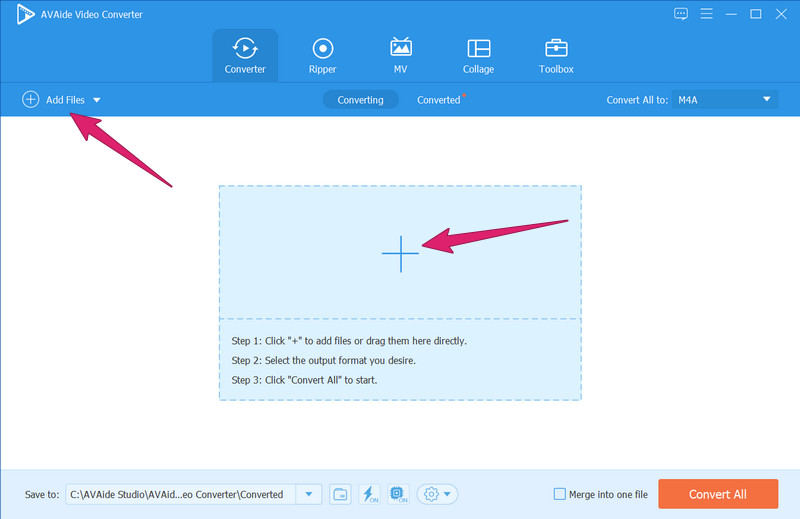
Korak 2Sada kliknite na Zvijezda ikonu ispod datoteke ako želite urediti glasnoću i pjesmu. U suprotnom kliknite na Škare ikonu ako želite podijeliti, obrezati, dodati segment, spojiti i dodati efekt izbljeđivanja i izbljeđivanja.
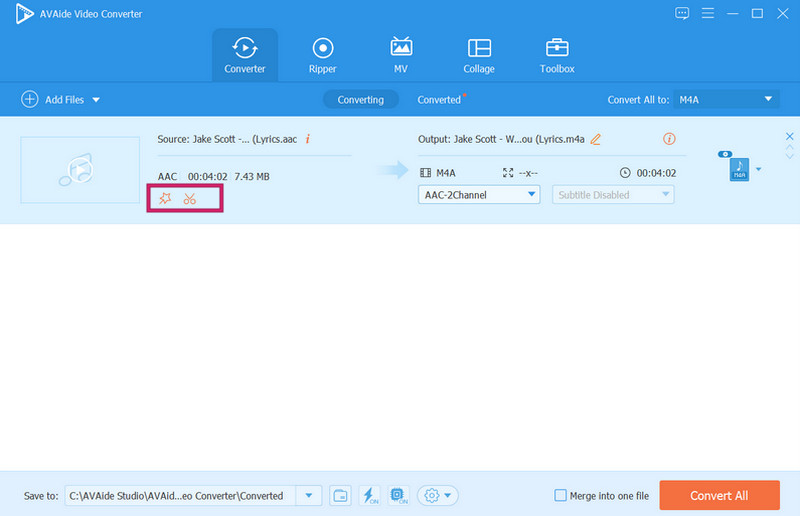
Korak 3Sada, ako želite urediti profil vaše AAC datoteke, idite na Pretvori sve u dio. Zatim idite na Audio opciju, odaberite isti format i pritisnite Coggle ikona na repnom dijelu odabira. Pojavit će se novi prozor u kojem možete izmijeniti Kanal, brzina prijenosa, brzina uzorkovanja i koder.
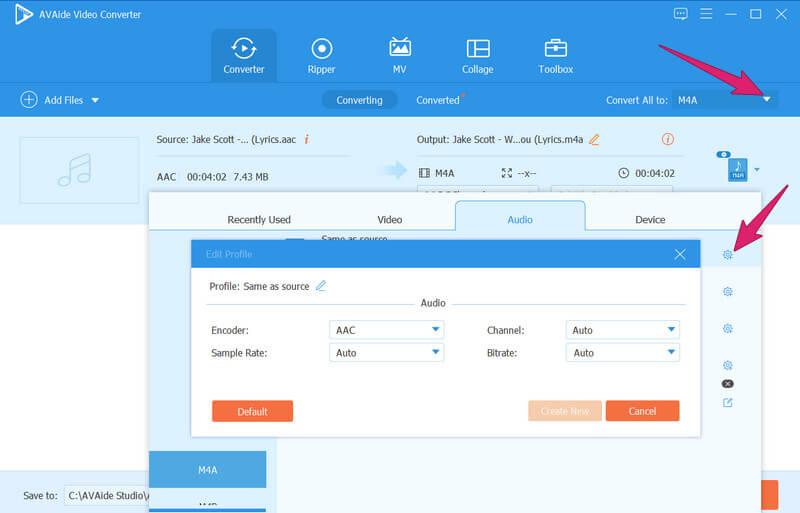
4. korakNakon toga, sada možete pritisnuti Pretvori sve gumb na glavnom sučelju ovog AAC audio editora. Na taj će način učinkovito primijeniti promjene koje smo upravo napravili.
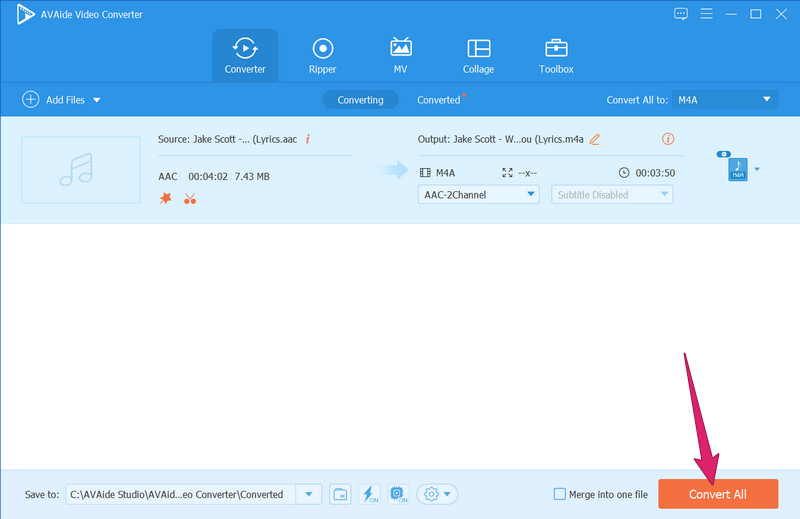
- Učitajte sve AAC datoteke koje trebate izmijeniti kako biste ih pretvorili sve odjednom.


![]() AVAide Video Converter
AVAide Video Converter
Najopsežniji medijski pretvarač za pretvaranje video, audio i DVD-a bez gubitka kvalitete.
Dio 3. Pitanja o izmjenama AAC datoteka
Koji uređaj podržava AAC?
macOS i drugi uređaji koji pristupaju iTunesu. Budući da je većina pjesama na iTunesu u AAC formatu.
Mogu li pretvoriti svoje MP3 datoteke u AAC?
Da. Možete pretvoriti svoj MP3 u AAC, a kako biste učinkovito izvršili ovaj zadatak, koristite AVAide Video Converter.
Mogu li snimiti svoj glas u AAC formatu?
Da, moguće je samo ako koristite softver za audio snimanje poput AVAide Screen Recorder.
Uz gore navedene AAC audio uređivače, možete biti sigurni da možete sigurno i učinkovito mijenjati svoje datoteke. Sada možete prijeći na sljedeći korak: sami isprobajte programe za uređivanje. Međutim, ako nam vjerujete, možete nastaviti koristiti AVAide Video Converter jer to je ono što toplo preporučujemo.
Najopsežniji medijski pretvarač za pretvaranje video, audio i DVD-a bez gubitka kvalitete.






 Sigurno preuzimanje
Sigurno preuzimanje


